Menggunakan Alat Pencarian Sasaran Analisis Bagaimana-Jika Excel
Meskipun daftar panjang fungsi Excel adalah salah satu fitur paling menarik dari aplikasi spreadsheet Microsoft, ada beberapa permata yang kurang dimanfaatkan yang meningkatkan fungsi ini. Salah satu alat yang sering diabaikan adalah Analisis Bagaimana-Jika.
Alat Analisis Bagaimana-Jika(What-If Analysis) Excel dipecah menjadi tiga komponen utama. Bagian yang dibahas di sini adalah fitur Goal Seek yang kuat yang memungkinkan Anda bekerja mundur dari suatu fungsi dan menentukan input yang diperlukan untuk mendapatkan output yang diinginkan dari formula dalam sel. Baca terus untuk mempelajari cara menggunakan alat Pencarian Sasaran Analisis Bagaimana-Jika di Excel.(What-If Analysis Goal Seek)
Contoh Alat Pencarian Sasaran Excel
Misalkan Anda ingin mengambil pinjaman hipotek untuk membeli rumah dan Anda khawatir tentang bagaimana tingkat bunga pinjaman akan mempengaruhi pembayaran tahunan. Jumlah hipotek adalah $ 100.000 dan Anda akan membayar kembali pinjaman selama 30 tahun.
Menggunakan fungsi PMT Excel , Anda dapat dengan mudah mengetahui berapa pembayaran tahunan jika tingkat bunga 0%. Spreadsheet kemungkinan akan terlihat seperti ini:

Sel di A2 mewakili tingkat bunga tahunan, sel di B2 adalah panjang pinjaman dalam tahun, dan sel di C2 adalah jumlah pinjaman hipotek. Rumus di D2 adalah:
=PMT(A2,B2,C2)
dan mewakili pembayaran tahunan hipotek $ 100.000 selama 30 tahun dengan bunga 0%. Perhatikan(Notice) bahwa angka di D2 adalah negatif karena Excel mengasumsikan bahwa pembayaran adalah arus kas negatif dari posisi keuangan Anda.
Sayangnya, tidak ada pemberi pinjaman hipotek yang akan meminjamkan Anda $ 100.000 dengan bunga 0%. Misalkan(Suppose) Anda menghitung dan mengetahui bahwa Anda mampu membayar kembali $6.000 per tahun dalam pembayaran hipotek. Anda sekarang bertanya-tanya berapa tingkat bunga tertinggi yang dapat Anda ambil untuk pinjaman guna memastikan Anda tidak membayar lebih dari $6.000 per tahun.
Banyak orang dalam situasi ini hanya akan mulai mengetik angka di sel A2 sampai angka di D2 mencapai sekitar $6.000. Namun, Anda dapat membuat Excel melakukan pekerjaan untuk Anda dengan menggunakan alat Pencarian Sasaran Analisis(Analysis Goal Seek) Bagaimana-Jika . Pada dasarnya, Anda akan membuat Excel bekerja mundur dari hasil di D4 hingga tiba pada tingkat bunga yang memenuhi pembayaran maksimum Anda sebesar $6.000.
Mulailah dengan mengklik tab Data pada (Data)Pita(Ribbon) dan temukan tombol Analisis Bagaimana-Jika(What-If Analysis) di bagian Alat Data(Data Tools) . Klik tombol What-If Analysis dan pilih Goal Seek dari menu.
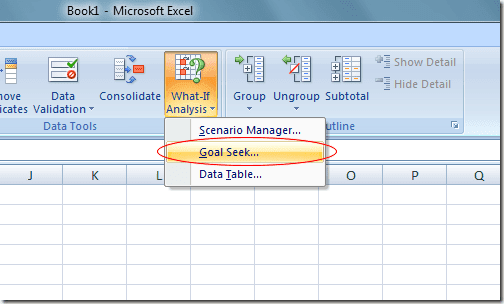
Excel membuka jendela kecil dan meminta Anda untuk memasukkan hanya tiga variabel. Variabel Set Cell harus berupa sel yang berisi rumus. Dalam contoh kita di sini, itu adalah D2 . Variabel To Value adalah jumlah yang Anda inginkan agar sel di D2 berada di akhir analisis.
Bagi kami, itu adalah -6.000 . Ingatlah bahwa Excel melihat pembayaran sebagai arus kas negatif. Variabel Dengan Mengubah Sel(By Changing Cell) adalah tingkat bunga yang Anda ingin Excel temukan untuk Anda sehingga hipotek $100.000 hanya akan dikenakan biaya $6.000 per tahun. Jadi, gunakan sel A2 .
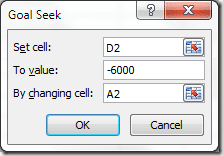
Klik tombol OK dan Anda mungkin memperhatikan bahwa Excel mem-flash sekelompok angka di sel masing-masing hingga iterasi akhirnya bertemu pada angka akhir. Dalam kasus kami, sel di A2 sekarang harus membaca sekitar 4,31%.

Analisis ini memberi tahu kita bahwa agar tidak menghabiskan lebih dari $6.000 per tahun untuk hipotek senilai $100.000 selama 30 tahun, Anda perlu mengamankan pinjaman tidak lebih dari 4,31%. Jika Anda ingin terus melakukan analisis bagaimana-jika, Anda dapat mencoba berbagai kombinasi angka dan variabel untuk mengeksplorasi opsi yang Anda miliki saat mencoba mengamankan tingkat bunga yang baik pada hipotek.
Alat Pencarian Sasaran Analisis Bagaimana-Jika(What-If Analysis Goal Seek) Excel adalah pelengkap yang kuat untuk berbagai fungsi dan rumus yang ditemukan dalam spreadsheet biasa. Dengan bekerja mundur dari hasil rumus dalam sel, Anda dapat menjelajahi berbagai variabel dalam perhitungan Anda dengan lebih jelas.
Related posts
Cara Menggunakan Analisis Bagaimana-Jika Excel
Cara Menggunakan Fitur Sel Bicara Excel
2 Cara Menggunakan Fungsi Transpose Excel
Bagaimana Memahami Analisis Bagaimana-Jika Di Microsoft Excel
Cara Menghapus Baris Kosong di Excel
Google Spreadsheet vs Microsoft Excel – Apa Perbedaannya?
Cara Menggabungkan Data Dalam Beberapa File Excel
Cara Mengurutkan Berdasarkan Tanggal di Excel
Pertahankan Referensi Sel saat Menyalin Rumus di Excel
Cara Memperbaiki Kesalahan #N/A dalam Rumus Excel seperti VLOOKUP
Mengapa Anda Harus Menggunakan Rentang Bernama di Excel
Cara Menggunakan Isi Flash Di Excel
Cara Membuat Beberapa Daftar Drop Down Tertaut di Excel
Cara Melacak Tanggungan di Excel
Cara Menulis Rumus/Pernyataan IF di Excel
Gunakan Nama Rentang Dinamis di Excel untuk Dropdown Fleksibel
Cara Membuat Diagram Lingkaran di Excel
Kelompokkan Baris dan Kolom dalam Lembar Kerja Excel
Cara Membuat Makro atau Script VBA Di Excel
Microsoft Outlook Tidak Bisa Dibuka? 10 Cara untuk Memperbaiki
